在了解基于WinAppDriver实现的rp文件转html后, 我们可以结合gitlab runner实现自动化将rp文件部署到gitlab pages。
搭建windows gitlab runner
1. 注册runner到gitlab
2. 修改config.toml,避免乱码
toml
pre_clone_script = "chcp 65001"
pre_build_script = "chcp 65001"1
2
2
windows服务器配置
由于WinAppDriver需要检测ui元素,所以必须有一个用户持有显示器,并且保证用户session存在。
1. 开启WinAppDriver服务
shell
.\WinAppDriver.exe1
2. 修改用户session时间, 运行输入gpedit.msc打开组策略设置
用户配置 -> 管理模版 -> Windows组件 -> 远程桌面服务 -> 远程桌面会话 -> 会话时间 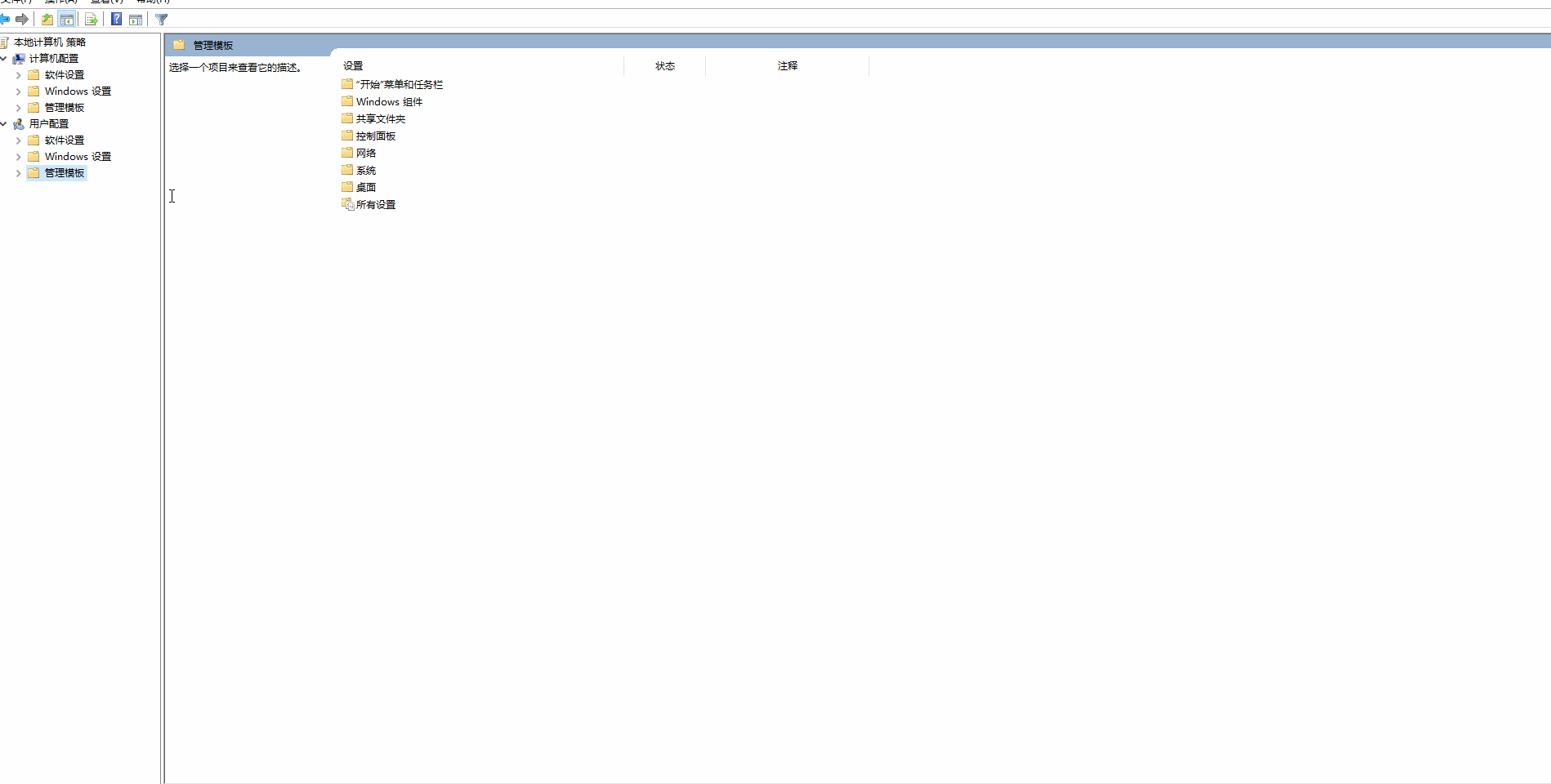
3. 关闭windows自动更新,可能会顶层弹窗,影响ui元素捕捉,运行输入sconfig.cmd
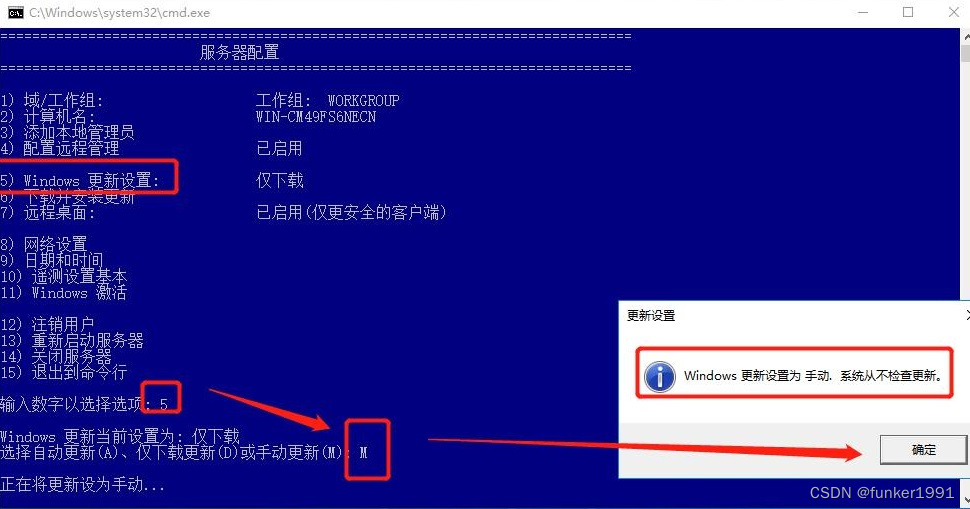
4. 关闭axure自动更新
5. 复制axure-automation.jar到c盘根目录
6. 关闭远程连接
任务管理器 -> 用户,查看用户远程连接会话id,RDP-Tcp#后面的数字
shell
# 在powershell中使用绝对路径
# 来源 https://stackoverflow.com/questions/62969814/winappdriver-based-automation-stops-working-on-windows-10-vm-when-i-close-the-rd
C:\Windows\System32\tscon.exe RDP-Tcp#37 /dest:console1
2
3
2
3
参照官方文档使用QRes.exe, 创建logout-rdp.cmd文件如下
cmd
for /f "skip=1 tokens=3" %%s in ('query user %USERNAME%') do (C:\Windows\System32\tscon.exe %%s /dest:console
C:\qres\QRes.exe /x 1920 /y 1080)1
2
2
后台运行WAD
参考#47,使用PowerShell实现。
shell
Start-Process -FilePath "C:\Program Files (x86)\Windows Application Driver\WinAppDriver.exe" -ArgumentList "127.0.0.1 4723/wd/hub" -WindowStyle Hidden -RedirectStandardOutput "C:\test\my.log"1
编写gitlab-ci脚本
1. 开启gitlab pages, 修改gitlab.rb配置,重启gitlab服务
ruby
pages_external_url "http://yourdomain.com"
gitlab_pages['enable'] = true
# 若要控制pages权限是否公开还是只能项目成员可见
gitlab_pages['access_control'] = true1
2
3
4
5
2
3
4
5
2. pages任务
yaml
pages:
variables:
AXURE_FILE_NAME: 你的rp文件名字.rp
script:
# 基本参数校验
- |
if($AXURE_FILE_NAME -eq $null)
{
echo "必须配置AXURE_FILE_NAME(rp文件名)变量"
exit 1
}
if(-not(Test-Path $AXURE_FILE_NAME -PathType leaf))
{
echo "文件${AXURE_FILE_NAME}不存在"
exit 1
}
# 创建public目录
- mkdir public > $null
# 确保axure-automation.jar在C盘根目录
- java "-Dfile.encoding=utf8" "-Dworkspace=${pwd}" "-DrpFileName=${AXURE_FILE_NAME}" -jar C:\axure-automation.jar
artifacts:
paths:
- public1
2
3
4
5
6
7
8
9
10
11
12
13
14
15
16
17
18
19
20
21
22
23
2
3
4
5
6
7
8
9
10
11
12
13
14
15
16
17
18
19
20
21
22
23
3. windows钉钉消息发送脚本
yaml
# 钉钉消息发送http Anchors
.send_request: &send_request
# markdown消息内容 替换换行符
- |
$V_TEXT = @"
**CI任务<font color=\"$(${V_COLOR})\">$(${V_STATUS})</font>通知**$(${V_BR})
项目: **$(${CI_PROJECT_PATH})**$(${V_BR})
分支: **$(${CI_BUILD_REF_NAME})**$(${V_BR})
任务名: **$(${PROTOTYPE_NAME})原型部署**$(${V_BR})
任务ID: **$(${CI_JOB_ID})**$(${V_BR})
执行人: **$(${GITLAB_USER_NAME})**${V_EXTRA}
"@ -replace "`n",""
# 成功时才展示原型地址
- |
$V_PROTOTYPE = ""
if($V_STATUS -eq "执行成功")
{
$V_PROTOTYPE = @"
, {
"title": "查看原型",
"actionURL": "dingtalk://dingtalkclient/page/link?url=$($V_PAGES_URL)&pc_slide=false"
}
"@
}
Else
{
$V_PROTOTYPE = @"
, {
"title": "查看任务",
"actionURL": "dingtalk://dingtalkclient/page/link?url=$($V_TASK_URL)&pc_slide=false"
}
"@
}
# 钉钉消息发送json报文
- |
$V_JSON = @"
{
"actionCard": {
"title": "$($V_TITLE)",
"text": "$($V_TEXT)",
"btnOrientation": "1",
"btns": [{
"title": "查看项目",
"actionURL": "dingtalk://dingtalkclient/page/link?url=$($V_PROJECT_URL)&pc_slide=false"
}$($V_PROTOTYPE)]
},
"msgtype": "actionCard"
}
"@ -replace "`n",""
# 发送http请求
- >
Invoke-WebRequest -Uri "https://oapi.dingtalk.com/robot/send?access_token=$DINGTALK_ACCESS_TOKEN"
-Method Post -ContentType "application/json; charset=utf-8" -Body "$V_JSON" -UseBasicParsing1
2
3
4
5
6
7
8
9
10
11
12
13
14
15
16
17
18
19
20
21
22
23
24
25
26
27
28
29
30
31
32
33
34
35
36
37
38
39
40
41
42
43
44
45
46
47
48
49
50
51
52
53
2
3
4
5
6
7
8
9
10
11
12
13
14
15
16
17
18
19
20
21
22
23
24
25
26
27
28
29
30
31
32
33
34
35
36
37
38
39
40
41
42
43
44
45
46
47
48
49
50
51
52
53
4. 结合钉钉消息效果
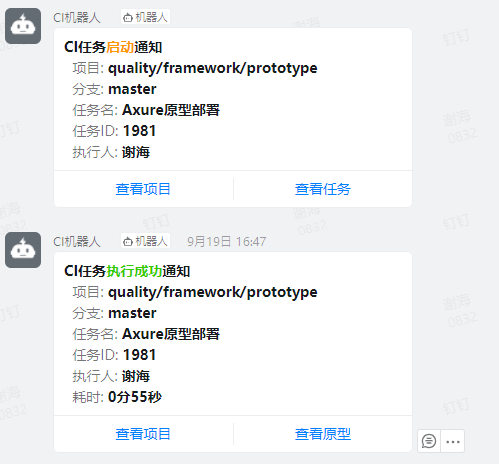
自此,结合WinAppDriver完成了一个简陋版的rp文件ci/cd,基本满足现有工作需要。
